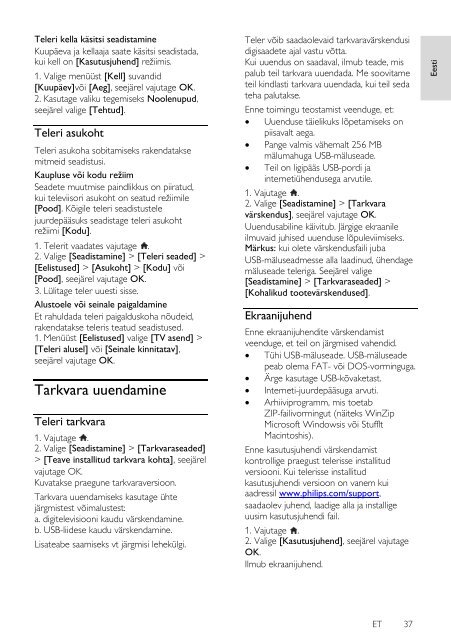Philips TV LCD - Mode d’emploi - EST
Philips TV LCD - Mode d’emploi - EST
Philips TV LCD - Mode d’emploi - EST
You also want an ePaper? Increase the reach of your titles
YUMPU automatically turns print PDFs into web optimized ePapers that Google loves.
Eesti<br />
Teleri kella käsitsi seadistamine<br />
Kuupäeva ja kellaaja saate käsitsi seadistada,<br />
kui kell on [Kasutusjuhend] režiimis.<br />
1. Valige menüüst [Kell] suvandid<br />
[Kuupäev]või [Aeg], seejärel vajutage OK.<br />
2. Kasutage valiku tegemiseks Noolenupud,<br />
seejärel valige [Tehtud].<br />
Teleri asukoht<br />
NonPu blish<br />
Teleri asukoha sobitamiseks rakendatakse<br />
mitmeid seadistusi.<br />
Kaupluse või kodu režiim<br />
Seadete muutmise paindlikkus on piiratud,<br />
kui televiisori asukoht on seatud režiimile<br />
[Pood]. Kõigile teleri seadistustele<br />
juurdepääsuks seadistage teleri asukoht<br />
režiimi [Kodu].<br />
1. Telerit vaadates vajutage .<br />
2. Valige [Seadistamine] > [Teleri seaded] ><br />
[Eelistused] > [Asukoht] > [Kodu] või<br />
[Pood], seejärel vajutage OK.<br />
3. Lülitage teler uuesti sisse.<br />
Alustoele või seinale paigaldamine<br />
Et rahuldada teleri paigalduskoha nõudeid,<br />
rakendatakse teleris teatud seadistused.<br />
1. Menüüst [Eelistused] valige [<strong>TV</strong> asend] ><br />
[Teleri alusel] või [Seinale kinnitatav],<br />
seejärel vajutage OK.<br />
Tarkvara uuendamine<br />
Teleri tarkvara<br />
1. Vajutage .<br />
2. Valige [Seadistamine] > [Tarkvaraseaded]<br />
> [Teave installitud tarkvara kohta], seejärel<br />
vajutage OK.<br />
Kuvatakse praegune tarkvaraversioon.<br />
Tarkvara uuendamiseks kasutage ühte<br />
järgmistest võimalustest:<br />
a. digitelevisiooni kaudu värskendamine.<br />
b. USB-liidese kaudu värskendamine.<br />
Lisateabe saamiseks vt järgmisi lehekülgi.<br />
Teler võib saadaolevaid tarkvaravärskendusi<br />
digisaadete ajal vastu võtta.<br />
Kui uuendus on saadaval, ilmub teade, mis<br />
palub teil tarkvara uuendada. Me soovitame<br />
teil kindlasti tarkvara uuendada, kui teil seda<br />
teha palutakse.<br />
Enne toimingu teostamist veenduge, et:<br />
Uuenduse täielikuks lõpetamiseks on<br />
piisavalt aega.<br />
Pange valmis vähemalt 256 MB<br />
mälumahuga USB-mäluseade.<br />
Teil on ligipääs USB-pordi ja<br />
internetiühendusega arvutile.<br />
1. Vajutage .<br />
2. Valige [Seadistamine] > [Tarkvara<br />
värskendus], seejärel vajutage OK.<br />
Uuendusabiline käivitub. Järgige ekraanile<br />
ilmuvaid juhised uuenduse lõpuleviimiseks.<br />
Märkus: kui olete värskendusfaili juba<br />
USB-mäluseadmesse alla laadinud, ühendage<br />
mäluseade teleriga. Seejärel valige<br />
[Seadistamine] > [Tarkvaraseaded] ><br />
[Kohalikud tootevärskendused].<br />
Ekraanijuhend<br />
Enne ekraanijuhendite värskendamist<br />
veenduge, et teil on järgmised vahendid.<br />
Tühi USB-mäluseade. USB-mäluseade<br />
peab olema FAT- või DOS-vorminguga.<br />
Ärge kasutage USB-kõvaketast.<br />
Interneti-juurdepääsuga arvuti.<br />
Arhiiviprogramm, mis toetab<br />
ZIP-failivormingut (näiteks WinZip<br />
Microsoft Windowsis või Stufflt<br />
Macintoshis).<br />
Enne kasutusjuhendi värskendamist<br />
kontrollige praegust telerisse installitud<br />
versiooni. Kui telerisse installitud<br />
kasutusjuhendi versioon on vanem kui<br />
aadressil www.philips.com/support,<br />
saadaolev juhend, laadige alla ja installige<br />
uusim kasutusjuhendi fail.<br />
1. Vajutage .<br />
2. Valige [Kasutusjuhend], seejärel vajutage<br />
OK.<br />
Ilmub ekraanijuhend.<br />
ET 37